Jak používat Locket Widget: Průvodce krok za krokem
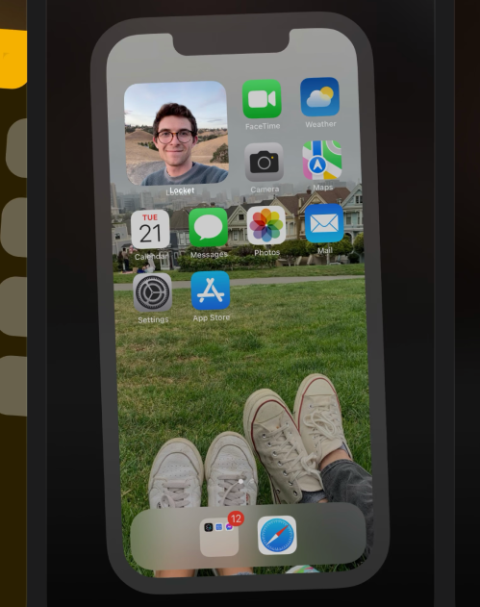
V éře sociálních médií se Locket stává populární pro svou unikátní funkcionalitu. Tento úžasný widget umožňuje sdílení fotografií přímo na domovské obrazovce přátel.
V éře gigantů sociálních médií se Locket stává upozorňovaným fenoménem díky svému supersoukromému přístupu k sociálním médiím. Jaký je koncept za touto revoluční aplikací? Možnost sdílení fotografií přímo na domovské obrazovky vašich přátel přináší novou dimenzi intimity. Tento průvodce vám ukáže, jak Locket používat a nastavit.
Locket umožňuje sdílet obrázky s maximálně 5 přáteli nebo blízkými. Tyto sdílené fotografie se pak objevují přímo na domovských obrazovkách vašich přátel, což zcela odstraní tradicionalistické rozhraní aplikací.

Aplikaci Locket, dostupnou zdarma v App Store, si můžete rychle stáhnout na svůj iPhone nebo iPad. Následujte tyto jednoduché kroky k instalaci:
| 1. | Otevřete na svém iPhonu aplikaci App Store. |
| 2. | Zadejte Locket do vyhledávacího pole a stiskněte hledat. |
| 3. | Stáhněte si oficiální aplikaci Locket Widget. |
Po ověření vašeho telefonního čísla je dalším krokem povolení přístupu k vašim kontaktům. Locket vyžaduje přístup k fotoaparátu a kontaktům. Postupujte podle uvedených kroků:
| 1. | Klepněte na Povolit kontakty po ověření. |
| 2. | Klepněte na OK pro povolení přístupu. |
| 3. | Pokud to nefunguje, povolte kontakty přes Nastavení > Locket. |
Jakmile máte povolené kontakty, nastavte Locket Widget:
| 1. | Klepněte a podržte na aplikaci, dokud se nezačne vznášet se znaménkem mínus. |
| 2. | Klepněte na ikonu plus pro přidání widgetu. |
| 3. | Vyberte widget Locket a přidejte ho na domovskou obrazovku. |
Odeslat obrázek v Locketu je snadné, když máte nastavený widget. Otevřete aplikaci a stiskněte bílý kruh pro pořízení fotografie. Pamatujte, že obrázky budou viditelné pro všechny vaše přátele, kteří mají také Locket nastavený.
Otevřete aplikaci Locket a klepněte na ikonu Kontakty. Následně vyhledejte přátele, které chcete přidat.
Je Locket zdarma?
Ano, aplikace je zcela zdarma a uživatelé si mohou užívat její funkce bez jakýchkoli poplatků. Předpokládáme však, že při rostoucí popularitě mohou být zavedeny služby předplatného.
Je Locket bezpečný pro děti?
Obecně se Locket považuje za bezpečný, avšak rodiče by měli dávat pozor na potencionální problémy. Doporučujeme projít si podmínky služby Locket.
V současnosti není možné zakázat anonymní dotazy na živých událostech Microsoft Teams. I registrovaní uživatelé mohou posílat anonymní dotazy.
Spotify může být nepříjemné, pokud se automaticky otevírá pokaždé, když zapnete počítač. Deaktivujte automatické spuštění pomocí těchto kroků.
Udržujte cache v prohlížeči Google Chrome vymazanou podle těchto kroků.
Máte nějaké soubory RAR, které chcete převést na soubory ZIP? Naučte se, jak převést soubor RAR do formátu ZIP.
V tomto tutoriálu vám ukážeme, jak změnit výchozí nastavení přiblížení v Adobe Reader.
Pro mnoho uživatelů aktualizace 24H2 narušuje auto HDR. Tento průvodce vysvětluje, jak můžete tento problém vyřešit.
Microsoft Teams aktuálně nativně nepodporuje přenos vašich schůzek a hovorů na vaši TV. Můžete však použít aplikaci pro zrcadlení obrazovky.
Ukážeme vám, jak změnit barvu zvýraznění textu a textových polí v Adobe Reader pomocí tohoto krokového tutoriálu.
Potřebujete naplánovat opakující se schůzky na MS Teams se stejnými členy týmu? Naučte se, jak nastavit opakující se schůzku v Teams.
Zde najdete podrobné pokyny, jak změnit User Agent String v prohlížeči Apple Safari pro MacOS.







